От Каран
Одна из худших ошибок синего экрана смерти:
UNMOUNTABLE_BOOT_VOLUME Ошибка синего экрана в Windows 10
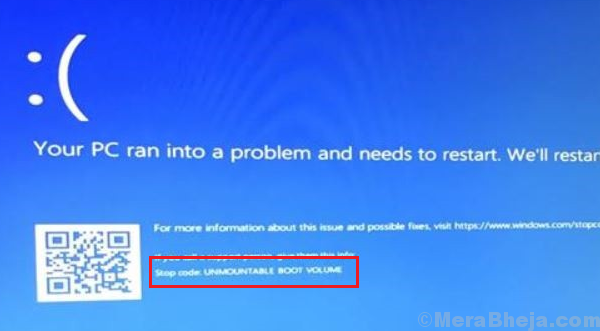
Причина в том, что эта ошибка вообще не позволяет пользователю загрузиться в систему. Таким образом, все, что у вас есть, - это режим восстановления, пока проблема не будет исправлена.
Причина
Ошибка возникает, когда система не может получить доступ к тому, содержащему загрузочные файлы, что, в свою очередь, является причиной, по которой мы не можем загрузиться в систему.
Хотя полная переустановка операционной системы может решить проблему, это не произойдет без потери всех данных, сохраненных в системе. Таким образом, мы сначала попробуем другие процедуры.
Предварительный шаг
Отключите все ненужные периферийные устройства, подключенные к системе, и попробуйте перезагрузить систему еще раз. Если это сработает, просто откажитесь от этого периферийного устройства. В противном случае перейдите к следующему устранению неполадок:
Решение 1] Используйте автоматическое восстановление
1] Продолжайте нажимать F11 (ключ может зависеть от марки системы) неоднократно при включении системы. Это загрузит систему в режим восстановления.
2] Выбрать Устранение неполадок.
3] Теперь выберите вариант Обнови свой компьютер.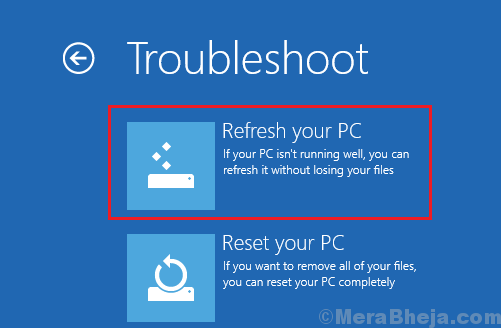
Решение 2] Исправьте основную загрузочную запись
Местоположение и архитектура операционной системы хранятся в основной загрузочной записи (MBR). Если расположение или архитектура были перепутаны в MBR, это может повлиять на загрузочные файлы. Вот процедура, чтобы исправить то же самое:
1] Загрузите систему в Режим восстановления как объяснено в Решение 1.
2] Выбрать Устранение неполадок >> Дополнительные параметры.
3] Щелкните Командная строка открыть окно.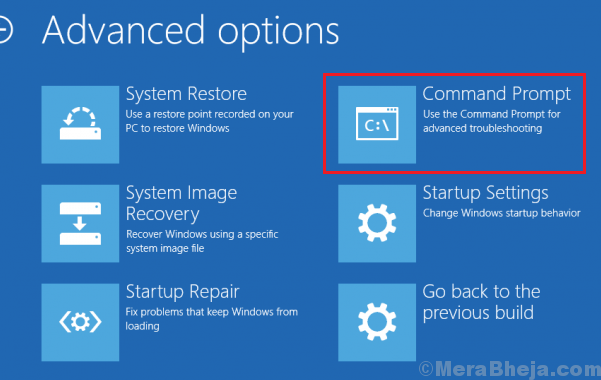
4] Введите следующую команду и нажмите Enter, чтобы выполнить ее:
bootrec / fixboot

5] Запустить снова вашу систему и проверьте, можете ли вы теперь нормально загружаться.
Решение 3] Запустите сканирование CHKDSK, чтобы проверить наличие ошибок на жестком диске.
1] Откройте окно командной строки в режиме восстановления, как описано в решении 2.
2] Введите следующую команду и нажмите Enter, чтобы выполнить ее:
CHKDSK / ф / р

3] Перезагрузите систему и проверьте, нормально ли она загружается.


